Одноклассникиге сүрөттү кантип кошсо болот? Муну беш колундай билген сайттын эски адамдары үчүн бул оңойго турбайт. Бирок башталгычтар дагы эле популярдуу социалдык тармактын кеңдигинен адашып калышы мүмкүн. Чынында, бул процедура абдан жөнөкөй жана аны каалаган колдонуучу чече алат.
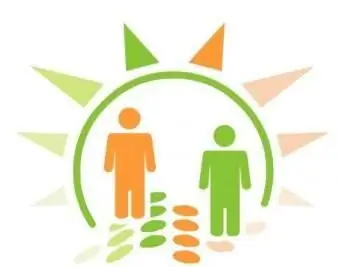
Демек, Одноклассникиге кантип сүрөт кошууга болот?
Баштоо үчүн, каалаган сүрөттөр компьютериңизде болушу керек жана алар кайсы папкада экенин билишиңиз керек. Сиз ошондой эле аларды иш тактаңызга жылдыра аласыз. Ал үчүн сүрөттөрү бар папканы ачып, керектүүсүн чычкан менен сүйрөңүз.
Эми биз баракчабызга кирип, Одноклассникиге кантип сүрөт жүктөө керек экенин аныктай баштайбыз. Бул эки жол менен жасоого болот. Чындыгында, бардык сүрөттөр жеке жана сиз түзө турган альбомдордогу сүрөттөргө бөлүнөт.
1-ыкма. Жеке сүрөттөрдү кошсоңуз
Сол жактагы баракчаңыздан "Жеке сүрөт кошуу" бөлүмүнө өтүңүз. Сиздин алдыңызда компьютериңизде папкалар бар терезе ачылат, керектүү сүрөттү табыңыз,аны тандап, "Ачуу" баскычын басыңыз.

Андан кийин сүрөтүңүз серверге жүктөлөт жана сиз автоматтык түрдө "Досторду белгилеңиз жана сүрөттөмө кошуу" бөлүмүнө өтөсүз. Ал жерден сүрөтүңүзгө кол коюп, андагы ким бар экенин белгилесеңиз болот.
Баса, кийинчерээк кол тамгаларыңызды жана белгилериңизди эркин өзгөртө аласыз. Жана дагы бир нерсе: "Жеке сүрөттөр" бөлүмүнөн сүрөттөр башкы бетке орнотулган, муну альбомдордон жасоого болбойт.
Метод №2. Одноклассникиге "Фотоальбомдор" бөлүмүндө кантип сүрөт кошууга болот?
Сиздин фамилияңыздын астындагы негизги бетте (ал жөн гана аты же башка нерсе болушу мүмкүн) бөлүмдөр менен сызык бар. Сүрөттөр бөлүмүнө өтүңүз. Бул жерден сиз жеке сүрөттөрдү кошуп, өз альбомдоруңузду түзө аласыз.
Эгер сиз альбом түзгүңүз келсе, анда "Фотоальбомдор" өтмөгүн, андан соң "Фотоальбом түзүү" сөлөкөтүн чыкылдатыңыз. Сиздин алдыңызда терезе пайда болот, анда сиз ысым жазып, аны көрө алгандарды белгилей аласыз. "Сактоо" баскычын чыкылдатып, мурда айтылгандай керектүү сүрөттөрдү кошуңуз.
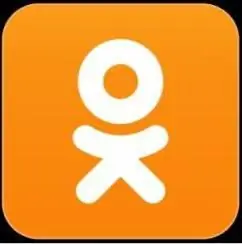
Жакында эле Одноклассникиге видео кошуу мүмкүн болуп калды. Негизи, муну мурун жасаса болмок, бирок видео файлыңызды башка ресурска жайгаштырышыңыз керек болчу (бул үчүн атайын иштелип чыккан) жана Одноклассникиге бул файлга шилтеме гана кошулуп, аны көрүү мүмкүнчүлүгү калган.
Эми бир топ жеңилдеди. Жогору жагындагы баракчаңызда калың табыңызтизмеленген бөлүмдөрү менен кызгылт сары тилкеси, "Видео" өтүү. Ачылган баракта, жогорку сол бурчта, "Видео кошуу" баскычын чыкылдатыңыз. Терезе пайда болот, анда сиз каалаган видеону тандап, аны тандап, "Ачуу" баскычын чыкылдатыңыз. Кийинки терезеде сиз файлыңызга атын, сүрөттөмөсүн берип, ачкыч сөздөрдү киргизип, "Сактоо" баскычын басыңыз. Сиздин видео файлыңыз серверге жүктөлөт. Эми сиз аны "Менин видеом" бөлүмүнөн көрө аласыз, аны сол жактагы "Видео кошуу" баскычынын астынан таба аласыз.
Одноклассникиге сүрөттү, ошондой эле видеону кантип кошуу керек деген суроого мына ушундай жооптор. Баары абдан жөнөкөй жана бул үчүн атайын билим талап кылынбайт, аны өзүңүз бир гана жолу жасашыңыз керек. Баса, ошол эле жол менен сиз кандайдыр бир кызыктуу же күлкүлүү сүрөттөрдү кошуп, алар менен альбомдорду түзө аласыз, мисалы, куттуктоо үчүн. Анан открыткалардын бирине досторуңузду белгилеп, аларды Жаңы жыл же туулган күнү менен ушинтип куттуктаңыз.






